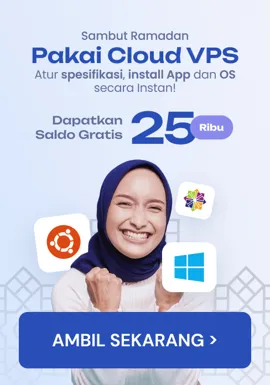Belajar PHP Part 2 : Cara Install XAMPP di Mac OS – Apple Chip M1 (2020)
Pada artikel bagian kedua di Tutorial Belajar PHP dasar edisi ber- part ini akan di jelaskan tentang cara instalasi Web Server atau XAMPP untuk membuat localhost. karena PHP harus di jalankan dari sisi server atau dari komputer server, maka anda perlu menginstall web server di PC atau laptop anda. untuk menjadikan laptop atau pc anda sebagai web server yang mampu menjalankan syntax atau file PHP.
Share on:

Sebagai seorang web developer, kita pasti sudah tidak asing dengan yang namanya XAMPP. Ya, XAMPP merupakan local server yang biasa kita gunakan untuk membuat aplikasi di lokal komputer. Aplikasi ini mendukung banyak sistem operasi, mulai dari Windows, Linux dan Mac OS. Secara khusus XAMPP berfungsi sebagai server yang berdiri sendiri dan terdiri atas program Apache HTTP Server, MySQL database.
Pertanyaannya apakah ketika kamu menginstall aplikasi XAMPP pernah mengalami masalah? Kalau aman dan lancar berarti beruntung sekali hidupmu.
Berdasarkan pengalaman yang maskris peroleh saat akan menginstall XAMPP untuk Macbook M1, muncul error “xampp-osx-8.2.4-0-installer” cannot be opened because the developer cannot be verified.

Error Install XAMPP Mac OS Ventura
Ehm. Aneh, padahal itu adalah versi terupdate dari aplikasi XAMPP yang dishare oleh situs resminya https://www.apachefriends.org.
Setelah dicermati lebih jauh, ternyata tidak semua chipset Mac dapat diinstall aplikasi XAMPP dengan baik dan lancar. Jika kita menggunakan chipshet Apple M1 atau Apple M2, maka versi XAMPP yang bisa kita install dengan baik dan lancar adalah XAMPP versi 7.4.27 and version 8.1.2.
Download Master XAMPP for Mac
Untuk dapat menggunakan aplikasi XAMPP for Mac, maka yang perlu kita lakukan pertama adalah mengunduh file masternya terlebih dahulu. Berikut langkah-langkah untuk mengunduh master XAMPP for Mac.
- Masuk ke alamat https://www.apachefriends.org/download.html
- Scroll down hingga menemukan bagian XAMPP for OS X

- Unduh master aplikasinya dengan menekan tombol Download
- Jika kamu pengguna Mac dengan chip Apple M1 atau M2, silakan klik More Download
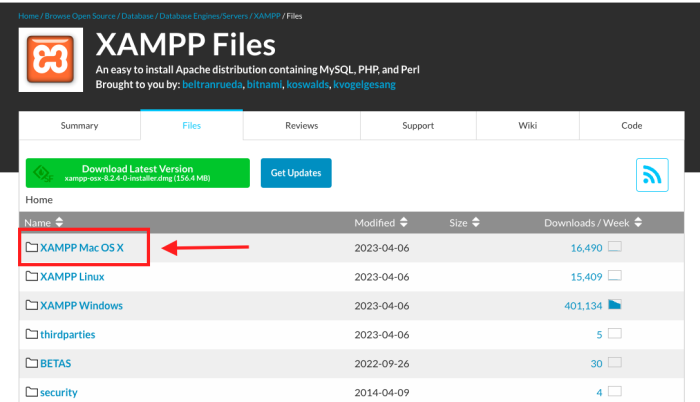 XAMPP Mac OS X
XAMPP Mac OS X
- Pilih folder XAMPP Mac OS X, kemudian pilih versi 7.4.27 atau versi 8.1.2.
- Unduh master xampp-osx-8.1.2-0-installer.dmg

Install XAMPP for Mac OS
Setelah master XAMPP sudah berhasil diunduh, langkah selanjutnya adalah melakukan instalasi XAMPP di perangkat Mac yang kita gunakan.
Langkah untuk menginstall XAMPP untuk mac adalah seperti berikut:
- Eksekusi file xampp-osx-8.1.2-0-installer.dmg yang sudah diunduh sebelumnya.
- Double click pada icon XAMPP yang muncul
- Pilih Open jika muncul “XAMPP” is an app downloaded from the Internet. Are you sure you want to open it?
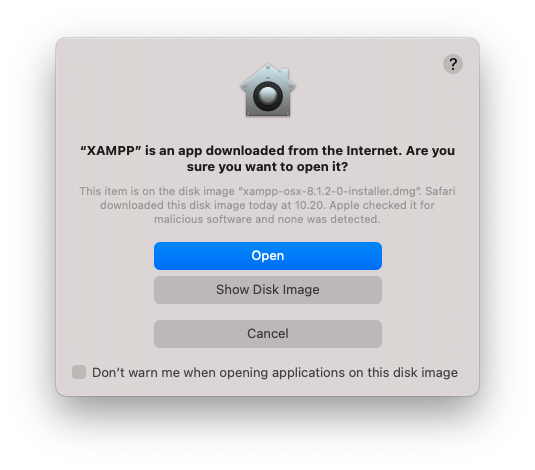
Berikan akses untuk instalasi dengan memasukkan password Mac yang kita gunakan.

Lakukan setup hingga selesai.

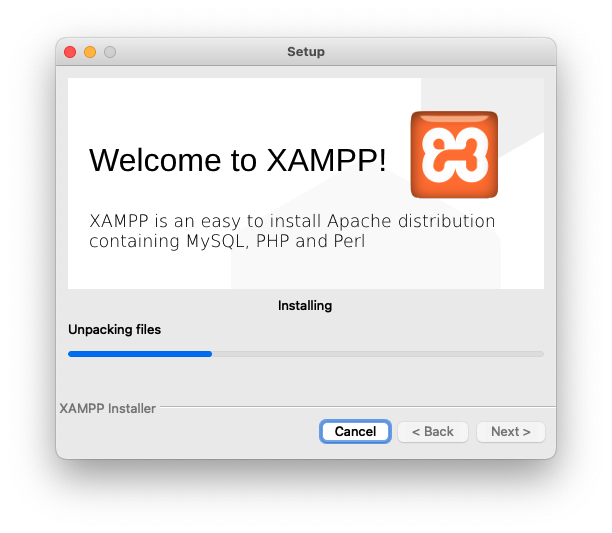

Jalankan aplikasi XAMPP for Mac OS
Setelah selesai diinstall, kita akan menemukan folder XAMPP pada Application yang ada di Finder. Selain itu akan muncul shortcut aplikasi yang bernama Manager-OSX.

Untuk menjalankan aplikasi XAMPP for mac, kita klik “Manager-OSX“, kemudian jalankan service yang diinginkan (Seperti Apache dan mysql).

Belajar PHP Part 1 : Pengenalan PHP
CHAVECLOAK, Trojan Perbankan Terbaru
Related post
Related post
CHAVECLOAK, Trojan Perbankan Terbaru